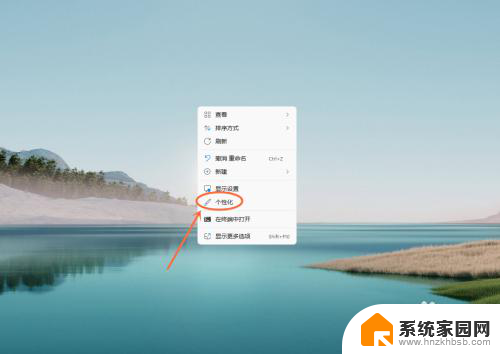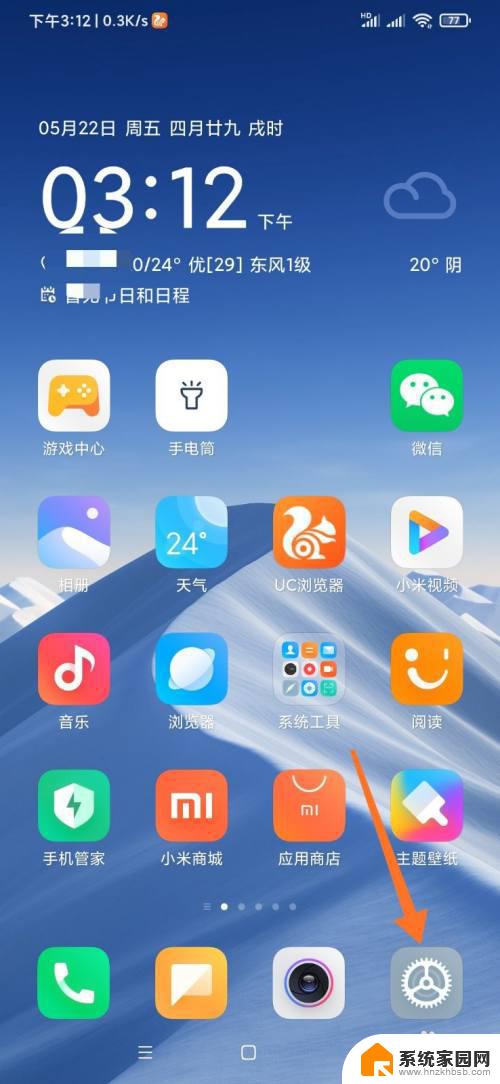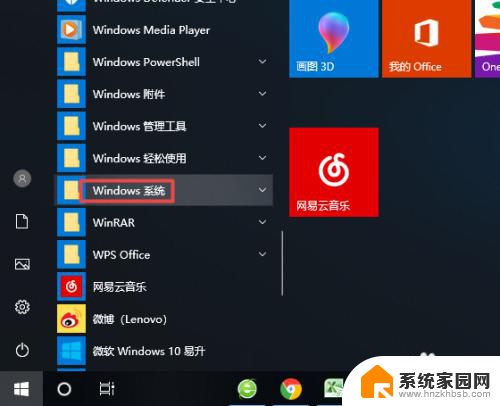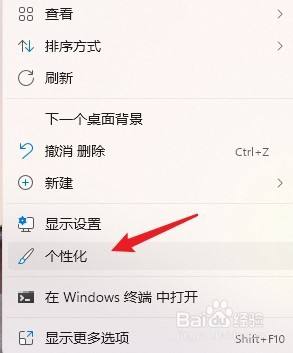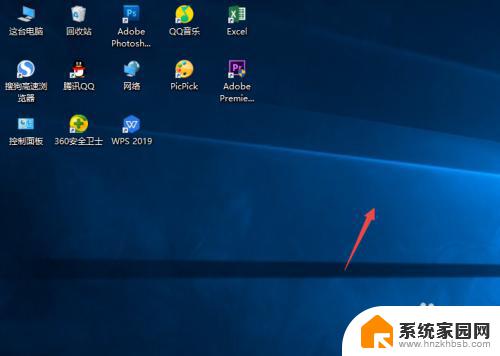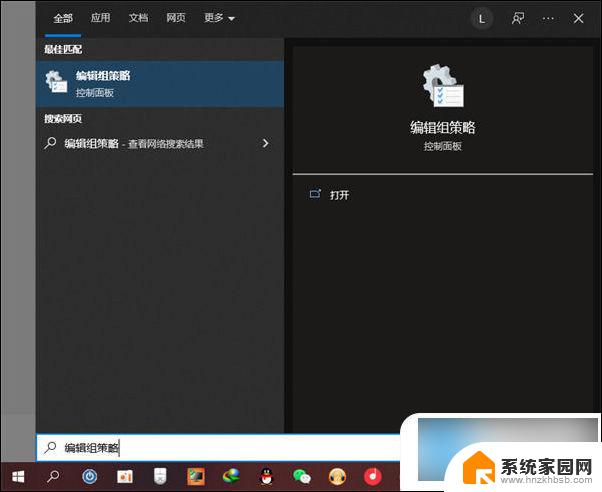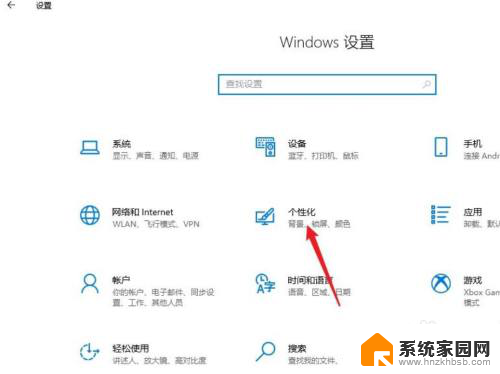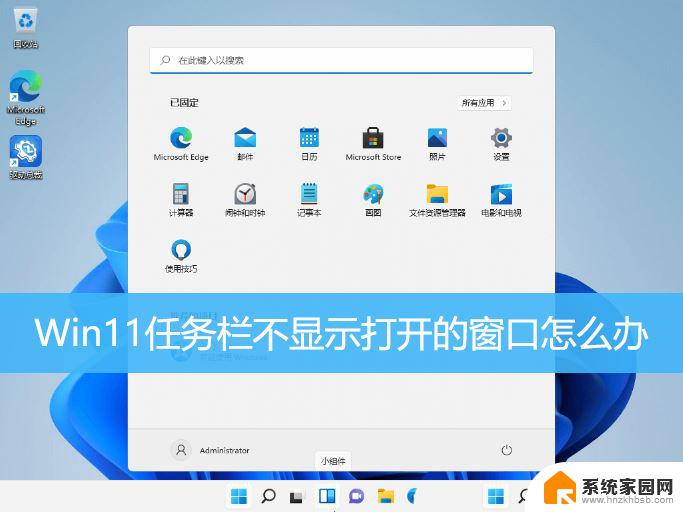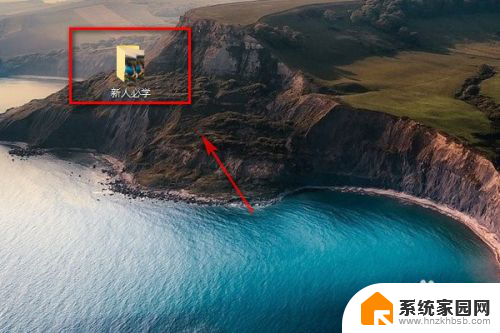win11游戏全屏任务栏怎么隐藏 Win11状态栏隐藏的方法
更新时间:2024-02-27 15:26:13作者:hnzkhbsb
Win11是微软最新发布的操作系统,在其设计中加入了许多令人惊喜的新功能,其中之一便是全屏游戏模式,使玩家能够享受更加沉浸式的游戏体验。一些用户可能对游戏全屏模式下的任务栏感到困扰,因为它会分散注意力。幸运的是Win11提供了隐藏任务栏的功能,使用户能够更好地专注于游戏。在本文中我们将介绍Win11隐藏状态栏的简便方法,帮助用户在游戏全屏模式下获得更好的游戏体验。
Win11隐藏状态栏的方法
1、首先点击下方开始菜单,选择设置。打开“windows设置”。
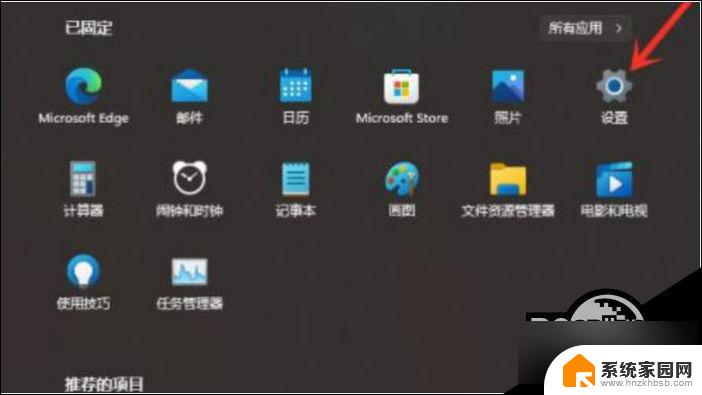
2、然后进入个性化界面,点击“任务栏”。
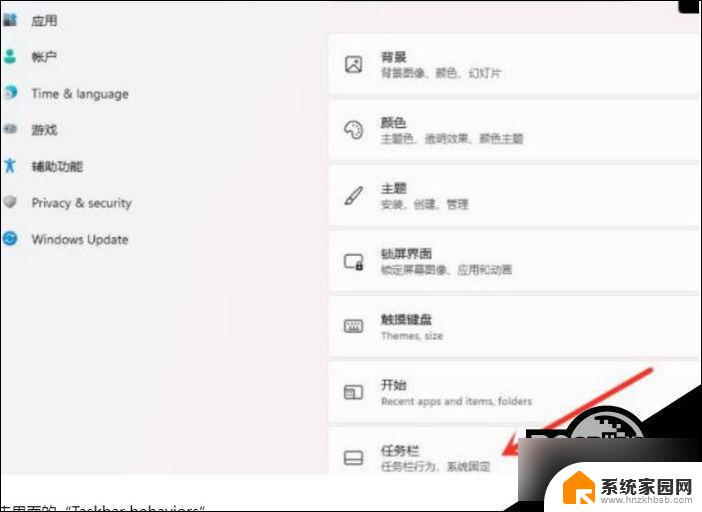
3、进入任务栏之后点击里面的“Taskbar behaviors”。
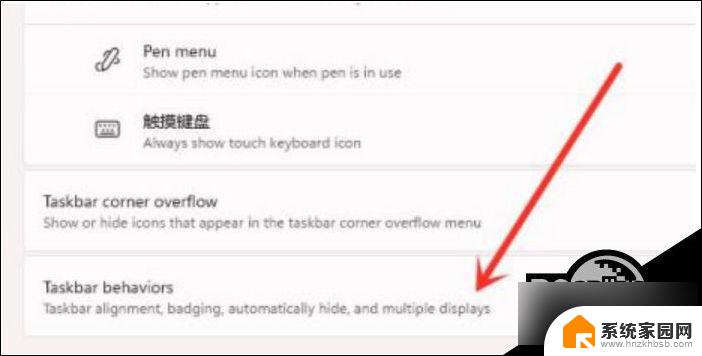
4、随后勾选“automatically hide the taskbar”即可。
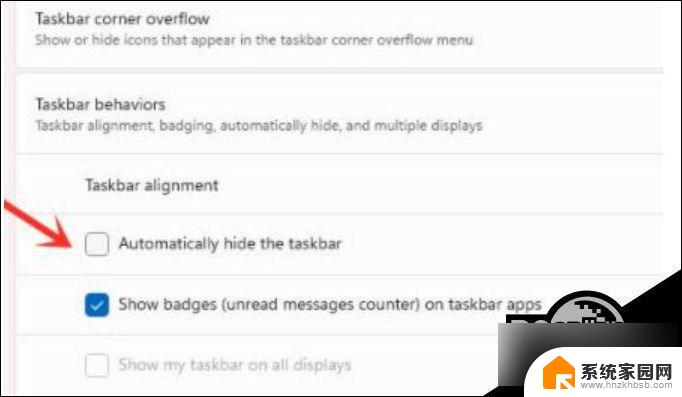
5、全部设置完成之后就可以隐藏任务栏了。
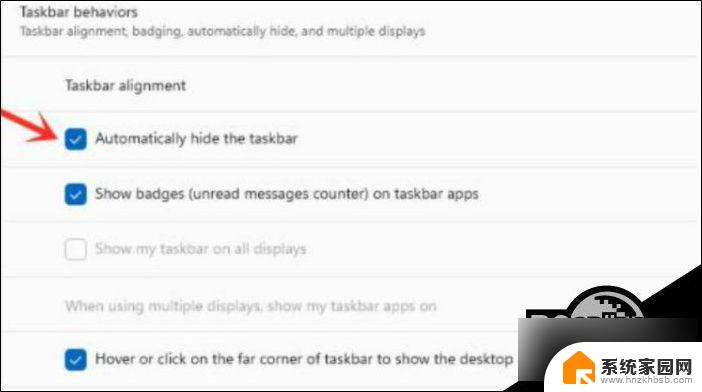
以上就是win11游戏全屏任务栏如何隐藏的全部内容,如果你遇到这种情况,可以按照以上操作进行解决,非常简单快速,一步到位。